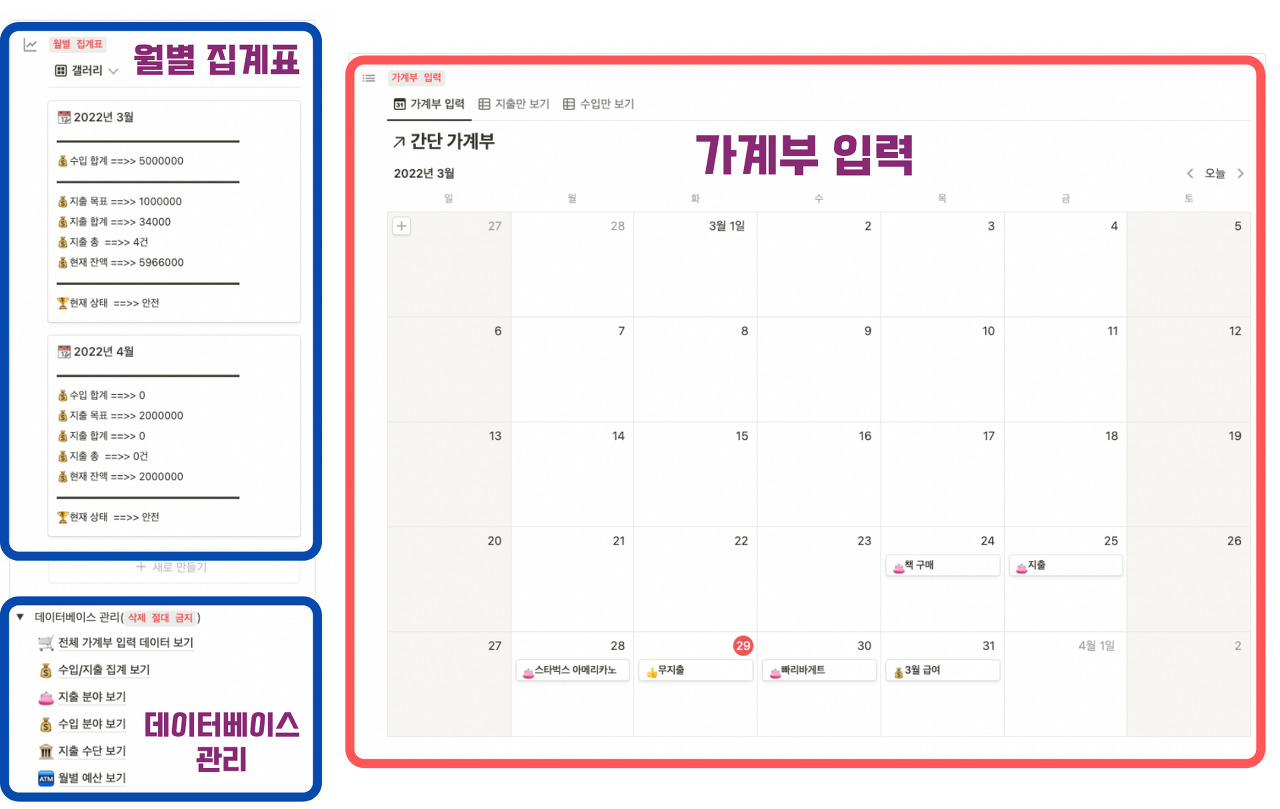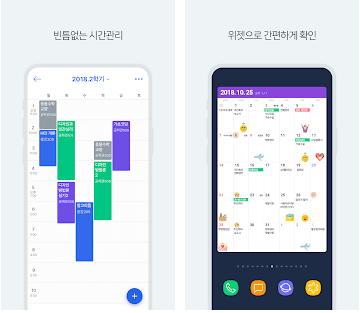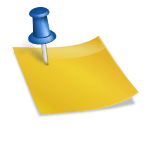2021년 12월 노ー션로 만든 가계부를 공유한 적이 있습니다.이름 하여”현명한 가계부”였지요.실제로 현명한 것인지는 잘 모르지만 상당수가 템플릿 페이지에 방문하고 있으며 라이 키트와 코멘트도 나의 다른 투고에 비해서 비교적 많고 실제로도 많은 숫자의 다운로드를 기록했다고 추측하고 있습니다.(근거는 어디에?)폭발적인 반응(?)에 힘입어 가계부의 업그레이드를 단행하겠다는 판단이 들었습니다.(요즘 회사 생활에 여유가 생길까?)?대표를 보면 큰일 납니다.)기능이 다소 복잡한 측면도 있어 집계 화면이 직관적이지 않다는 자체의 의견 때문이기도 했습니다.그래서 이번에 대대적인(?)업데이트를 통해서 복잡한 기능은 과감히 털어내고 꼭 필요한 기능을 탑재하겠다고 결심했습니다라고 써고 심심해서 만든입니다.우선 첫 화면은 이렇습니다.왼쪽에는 갤러리에서 참신한(?)집계표 화면을 만들었습니다.지출과 수입 항목을 추가하면 자동적으로 금액을 집계합니다.(아이고, 놀라네요.어떻게 한 건지 궁금하다니까요?)매달의 지출 목표 액수를 정하고 실제로 소비하는 금액도 추적 관리하게 수식도 추가했습니다.샘플로 3월과 4월 집계표만 추가하고 두었기 때문에, 나머지 5월 이후는 여러분이 직접 항목을 추가하면 됩니다.어떻게 추가할지 모르면, 대략 난감!
아래는 실제로 가계부 항목인 수입과 지출을 입력하는 화면입니다. 달력으로 작업을 진행하겠습니다. 수입이나 지출항목을 추가하고자 하는 경우 달력의 [신규 작성] 단추나 날짜로 [항목 추가] 아이콘을 클릭하세요.

자,그럼지출항목입력을볼까요? 지출은 밑(회색곰 그리즐리를 건드리면 아…농담을 해봤는데 노잼이네요. 죄송하지만 회색 상자 항목을 입력해 주세요. 대부분의 아이템은 관계형 데이터베이스에 링크되어 있습니다. 다른 데이터베이스와 관계를 맺는다는 말씀이시군요. 어쨌든 개념적으로는 그렇습니다.

지출항목을 입력하려면 아래 본문에서 [지출입력] 템플릿을 선택합니다.

날짜부터 시작해서 ‘수입/지출’ 두 목록 중 하나를 선택, ‘지출 분야’ 목록에서 선택(만약 없다면 새로 추가), ‘지출 수단’을 선택, ‘지출 금액 입력’, ‘계산 결과’를 자동으로 계산, ‘집계표 연결’을 위해서 해당 연도와 월 선택, 이렇게 지출과 관련된 항목을 목록에서 선택합니다.(항목에 없으면 직접 입력해서 추가해 주세요.) 항목을 하나하나 살펴볼까요? 수입/지출 항목은 수입이냐 지출이냐의 목록에서 고르기만 하면 됩니다. 우리는 지금 ‘지출’을 입력하고 있기 때문에 목록에서 ‘지출’을 선택하기만 하면 됩니다. 목록이 나오지 않으면 입력처를 마우스로 클릭하면 목록이 화면에 나타납니다.
다음은 순서대로 다음 항목을 입력합니다. 위에서 설명한 대로 대부분 관계형 데이터베이스에 묶여 있습니다. 목록에서 선택만 하면 되는데 지출 분야는 아직 설정이 안 된 상태라 목록을 직접 추가하시면 됩니다. (자신의 스타일에 따라) 원하는 지출분야를 입력하신 후 아래 화면과 같이 없는 항목을 직접 추가해주세요.

각각의 지출항목은 아래 표에 나와있는 것처럼 순서대로 설정하시면 됩니다. 진짜 쉽죠?
.png?type=w800)
각각의 지출항목은 아래 표에 나와있는 것처럼 순서대로 설정하시면 됩니다. 진짜 쉽죠?다음은 수입 항목의 입력입니다. 지출과 마찬가지로 달력에서 항목을 추가하기만 하면 됩니다. 지출과 입력 프로세스는 동일합니다.수입항목을 입력하려면 아래 본문에서 [수입입력] 템플릿을 선택합니다. 그리고 지출항목에서 입력한 것과 마찬가지로 수입항목 입력에 해당하는 내용을 차례로 입력합니다. (아, 그리즐리 곰이 여기 없네요.)아래와 같이 항목을 입력하십시오. 나는 수입 항목의 샘플로 인센티브를 추가했습니다아래와 같이 항목을 입력하십시오. 나는 수입 항목의 샘플로 인센티브를 추가했습니다이번에는 월별 집계 화면을 보겠습니다. 메인 화면 왼쪽에서 월별 집계를 확인할 수 있습니다. 현재는 샘플로 ‘2022년 3월’과 ‘2022년 4월’ 두 항목을 만들고 있습니다.(귀찮아서 2개만 만들었어요…) 5월 이후 집계를 위해서는 여러분이 직접 항목을 추가하시면 됩니다.집계표의 카드를 클릭하시면 자세한 내용을 확인하실 수 있습니다. 집계표의 이름은 지출과 수입을 입력할 때 개별적으로 연결되지 않으면 정확하게 집계를 산출할 수 없습니다. 수입과 지출항목 입력화면을 다시 확인해주세요.이번에는 월별 집계 화면을 보겠습니다. 메인 화면 왼쪽에서 월별 집계를 확인할 수 있습니다. 현재는 샘플로 ‘2022년 3월’과 ‘2022년 4월’ 두 항목을 만들고 있습니다.(귀찮아서 2개만 만들었어요…) 5월 이후 집계를 위해서는 여러분이 직접 항목을 추가하시면 됩니다.집계표의 카드를 클릭하시면 자세한 내용을 확인하실 수 있습니다. 집계표의 이름은 지출과 수입을 입력할 때 개별적으로 연결되지 않으면 정확하게 집계를 산출할 수 없습니다. 수입과 지출항목 입력화면을 다시 확인해주세요.아래는 가계부 입력을 위한 각종 데이터베이스 관리 화면입니다. [가계부 입력 데이터 표시] 는 입력된 모든 가계부 항목을 볼 수 있습니다.수입/지출 집계 표시는 수입과 지출을 기준으로 수입-제외 계산 결과를 확인할 수 있습니다.지출 분야와 지출 분야의 개별 집계표도 확인할 수 있습니다.지출 수단별로 금액을 집계합니다.월별로 예산을 집계하여 집계표와 관계형으로 연결해 두었습니다. 매월 예산을 편성하여 지출 금액과 비교하여 결과를 사용자에게 전달합니다.지출만 보도록 예시도 추가해놨어요.수입만 보도록 예시를 추가해 두었습니다.자, 지금까지 노션으로 만든 The 간단한 가계부를 소개해드렸습니다. 이전 버전과 달라진 점은 입력된 데이터를 아카이브로 보내는 부분을 삭제한 것과 계정 과목을 대-중-소 분류로 나누지 않고 사용자가 직접 입력하도록 수정한 것입니다. 그리고 집계 화면을 직관적으로 변경했습니다.좀 더 단순하고 쉽게 입력하는 부분에 초점을 맞춘 것이 이번 The 간단한 가계부의 특징이라고 보시면 되겠습니다. 템플릿은 아래에서 다운로드하십시오.일상 업무 애플리케이션을 하나로 통합하는 팀과 개인을 위한 새로운 도구입니다.wordmaster.wordmaster.message. 명령어 부지템플릿 복제 방법입니다.더 쉬운 가계부 만들기 강의 – 노숀 앰배서더에게 직접 배우는 템플릿 깨기 시리즈 1 강의 신청 https://blog.naver.com/booksgourmet/222988717220더 쉬운 가계부 만들기 강의 – 노션 앰배서더에게 직접 배우는 템플릿 깨기 시리즈1 안녕하세요. 노션 공식 앰배서더 이석현입니다. 저는 <슬기로운 노션활용법>, <한권으로 끝내는… blog.naver.com공심력을 담은 제 책을 소개하겠습니다. 이 책은 노션 기초 매뉴얼이 아닙니다. 노션을 더 잘 활용할 수 있도록 돕는 템플릿과 템플릿 활용법을 담은 자기계발서, 즉 동기부여 책입니다. 노션의 기초 기능을 익히기보다 활용법이 궁금하신 분이라면 아래 책을 추천드립니다.책은 모든 인터넷 서점과 오프라인 서점에서 판매 중인데 Yes24에서 구입하시면 더 좋습니다.감사합니다。프로파일저러의 현명한 노션 활용법 – YES24 노션, 요즘 누가 기초부터 배우나요? 템플릿만 잘 활용하면 충분합니다!홍프로, 미팅 내용을 정리한 회의록을 부탁해 이번 주까지 홍보 페이지를 하나 제작하자 내 성장을 위한 커리어 계획표를 만들고 싶다.작심삼일은 이제 끝나고 미루지 않는 습관을 만들겠다.bit.ly아래 영상을 미리 공부하면 책을 읽는 데 훨씬 도움이 됩니다.노션 출판기념 특강 강의장표 bit.ly노션 출판기념 특강 강의장표 bit.ly